Link云路由器怎么设置(路由器如何云控制)
一、Link云路由器怎么设置
TP-Link路由器进行了革新,大部分市场上的产品已更换为新一代的云路由系统,那么,TP-Link云路由器怎么设置呢?下面我为大家收集了具体教程,欢迎阅读!
第一部分是连接路由器
蓝色口是连接Modem的.,或者连接上一级路由器用的
灰色口是局域网所有电脑连接的接口,随意选择一个就行了
不同路由器的设置管理IP不一样的,SO~最好是点击网络中心进行网络参数设置,如果你已设置自动获取IP的话,请跳过两步往下看
嗯~如果电脑IP不是为自动的才看这里
点击打开[网络管理中心],然后依次点击[本地连接]->[属性]->[TCP/IP协议v4版本],点击最上面的选项设置为[自动获取IP]
电脑会通过路由器的DHCP功能自动获取一个IP,但目前还不能上网
打开浏览器在地址栏输入路由器的管理IP地址:192.168.1.1(默认值)
旧式系统登录路由器用户名和密码是小写的admin,云系统首次登录为空密码
TP-Link云路由器系统第一次使用强制要求设置一个[路由器管理密码]
下一步是检查WAN口的网线是否连接正常,再提示设置上网方
通常情况下选择上网方式为[PPPoE(宽带)],再填写宽带拨号上网的帐号和密码
当填写的宽带帐号和密码是正确的前提下,同是网线的连接是正确的话,现在你就可以通过此路由器上网了
二、路由器如何云控制
在云路由器上登录TP-LINK ID,手机使用APP登录TP-LINK ID就可以管理了。
手机管理路由器,需要使用手机APP,请在手机上下载TP-LINK云路由器的管理APP:
步骤一、路由器上登入TP-LINK ID
远程管理路由器,则必须要在云路由器上登录TP-LINK ID。
如果已创建TP-LINK ID,请输入该ID号和密码直接登陆。
也可以创建免费的TP-LINK ID,如下:
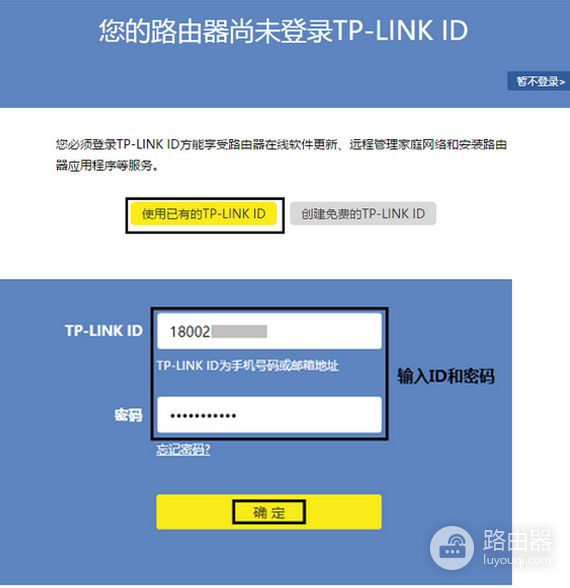
步骤二、手机app登入TP-LINK ID
外网安装管理APP的手机连接Internet后(可以上网),打开APP,使用TP-LINK ID登陆,如下:
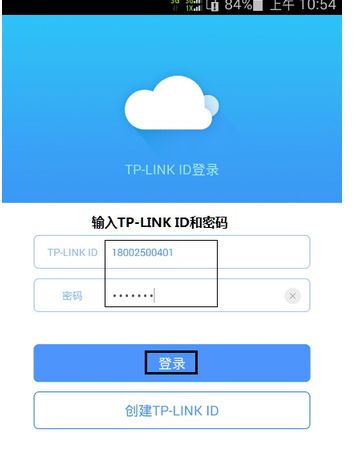
步骤三、APP管理路由器
登陆成功后,即可查看路由器状态、主机状态等信息。
如下:
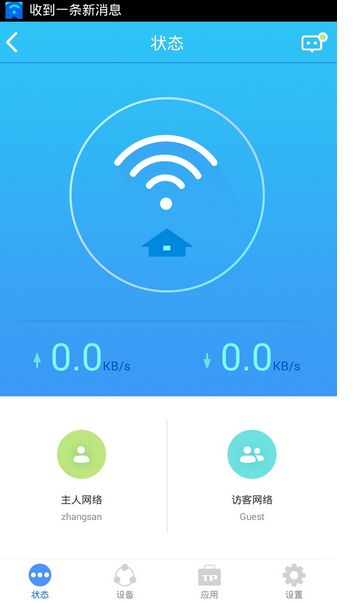
三、家庭云存储路由器怎么设置wifi密码
路由器的具体方法步骤参考如下:
1、先将电信来的网线插路由器的WAN口,电脑插路由器的LAN口;
2、再在电脑中设置IP地址为192.168.3.66,子网掩码为255.255.255.0,网关为192.168.3.1;
3、重启后打开IE,在地址栏里输入:192.168.3.1在所打开的页面中输入账号admin,密码admin;
4、一般宽带都是pppoe拨号上网,将“WAN口连接类型”选为“PPPoE”,填入服务商提供的上网账号和上网口令,并选择“自动连接,在开机和断线后自动进行连接”;
5、找到无线网络的选项,选择开启,命名你的WiFi+密码 就这么简单
其实安装个路由优化大师,一键设置网络,会更加快捷,方便,而且还防止别人蹭网络。










